文章詳情頁
Win10系統(tǒng)如何禁止自動安裝捆綁軟件?
瀏覽:9日期:2022-09-12 17:29:26
Win10為了幫助用戶可以更好的辦公,內(nèi)設(shè)了許多功能,而這些功能會在系統(tǒng)安裝后于后臺靜默安裝。對于一些喜歡純凈系統(tǒng)的用戶而言,這些軟件沒有一點作用,如果一一卸載十分繁瑣。那么要如何禁止win10系統(tǒng)自動安裝捆綁軟件呢?下面小編就跟大家講解一下,Win10系統(tǒng)如何禁止自動安裝捆綁軟件的方法。
詳細如下:
1、開始按下win+R調(diào)出運行窗口,隨后輸入“gpedit.msc”命令回車;
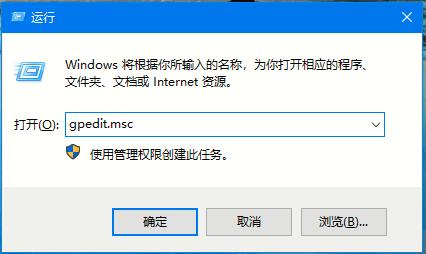
2、在界面中依次展開:計算機配置-管理模板-windows組件-windows Installer,隨后在右側(cè)雙擊“禁止用戶安裝”;
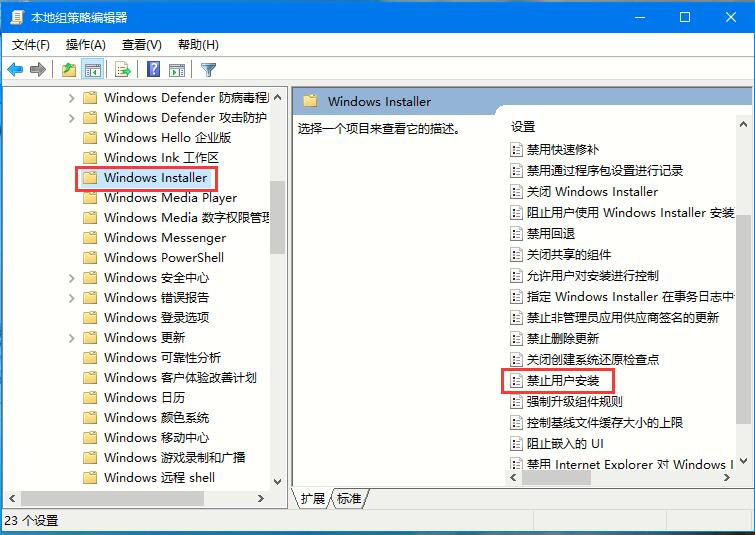
3、直接選擇“已啟用”,在“用戶安裝行為”下選擇“隱藏用戶安裝”并點擊“確定”即可。
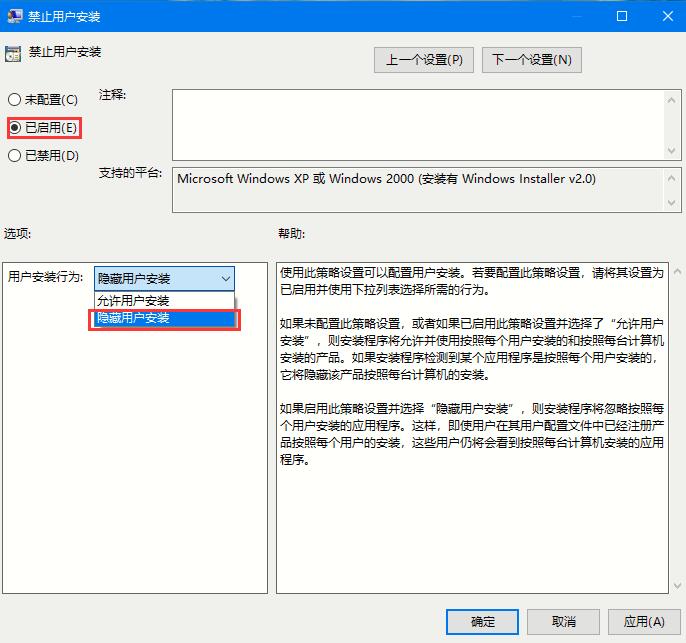
以上Win10系統(tǒng)如何禁止自動安裝捆綁軟件的詳細方法,希望可以幫助到你。
標簽:
Windows系統(tǒng)
win10
相關(guān)文章:
1. win7日期格式更改教程2. win10商店不能下載應(yīng)用程序怎么辦?解決win10商店無法下載應(yīng)用的方法3. win7加入局域網(wǎng)連接的方法教程4. 雷神DINO X7a筆記本怎樣安裝win10系統(tǒng) 安裝win10系統(tǒng)方法說明5. win11安裝卡在完成界面解決方法6. 利用win7畫圖工具裁剪圖片的方法7. win8 uac關(guān)閉的方法8. win8換win7系統(tǒng)磁盤分區(qū)表格式如何從GPT轉(zhuǎn)換MBR格式?9. Win7電腦藍屏怎么回事?RtkHDAud.sys文件引起藍屏的解決辦法10. win101909更新黑屏解決方法
排行榜

 網(wǎng)公網(wǎng)安備
網(wǎng)公網(wǎng)安備